イベントに参加する
Microsoft Mesh のイマーシブ 空間でイベントに参加するには、次の 3 つの方法があります。
- 予定表の Microsoft Outlook または Teams 会議の招待
- PC または Quest 上の Microsoft Mesh アプリケーション
- Web 上のメッシュ: https://portal.mesh.microsoft.com/
Microsoft Outlook と Teams から参加する
毎日の Outlook と Teams の予定表内で Mesh イベントを簡単に見つけることができます。イベントを表示して参加するために別の場所に移動する必要はありません。
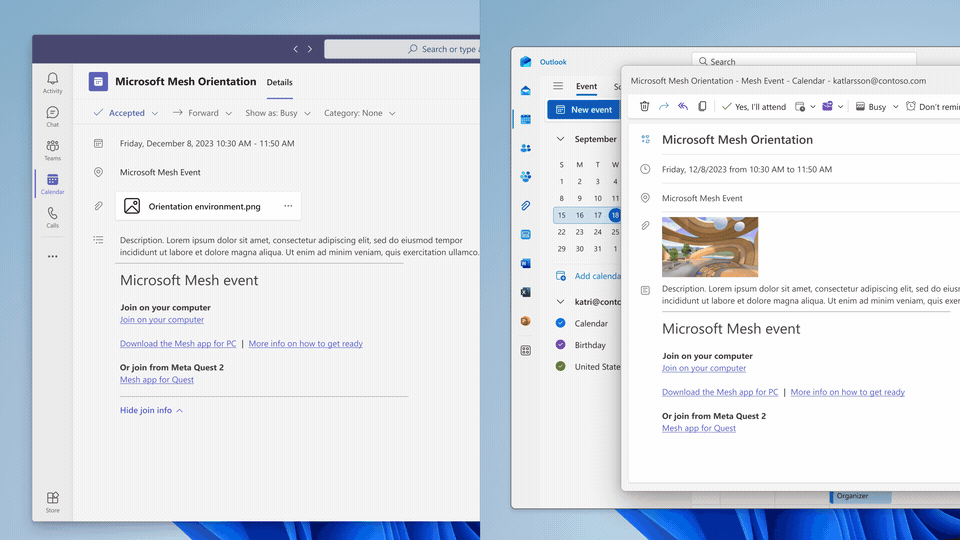
PC 上の Microsoft Mesh から参加する
PC または Quest 上の Mesh アプリでは、さまざまな環境の中で、ソーシャル ギャザリング、会議、オールハンズ イベントに参加できます。 これらのイベントでは、コンテンツの表示、物理オブジェクトの操作、同僚との会議やネットワークの作成を行うことができます。
イベントの一覧を表示し、イベントに参加するには、次の手順に従います。
Mesh アプリを開き、Mesh ダッシュボードを表示します。
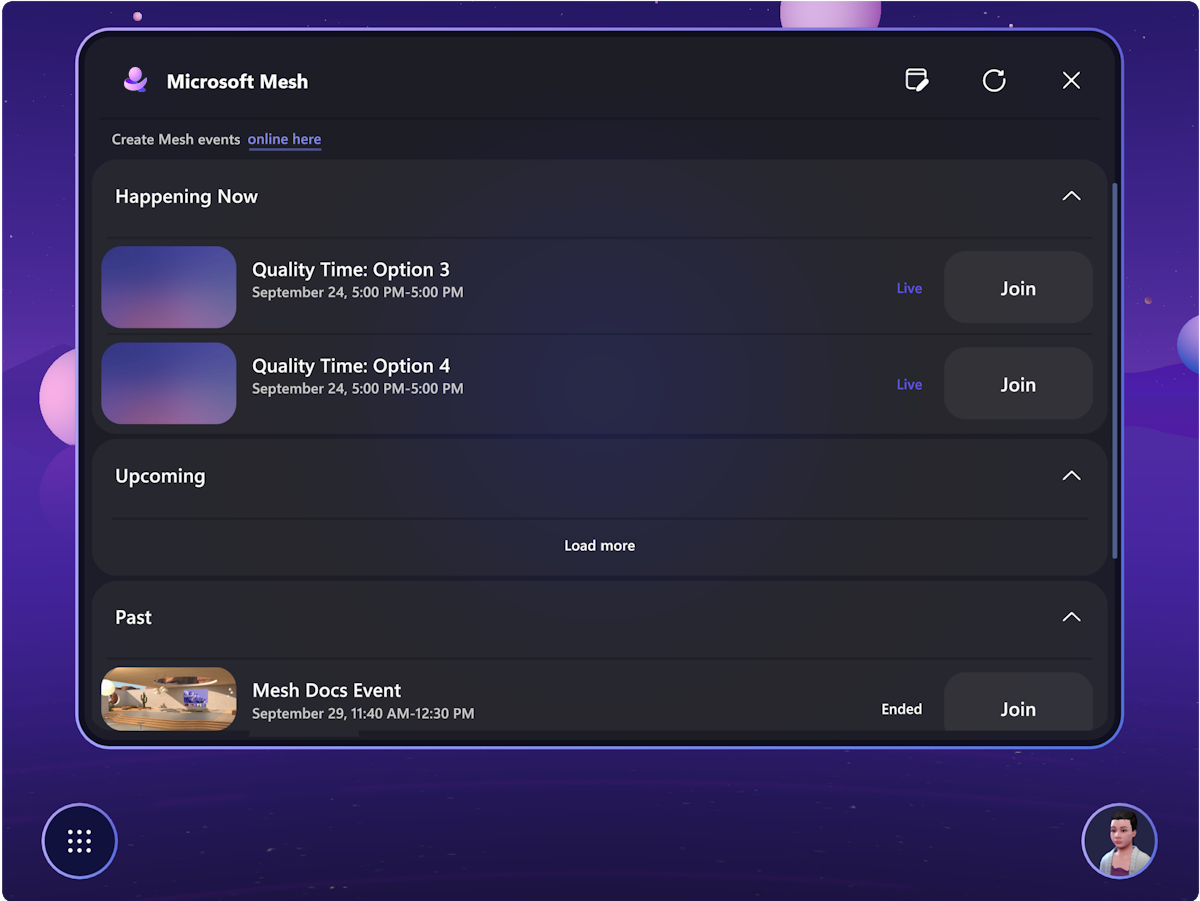
上部の水平メニュー バーで、[イベント] を選択 します。 参加できるイベントの一覧が表示されます。
イベントの上にカーソルを置きます。 イベントをクリックしてイベントの詳細を 表示 するか、[ 参加 ] ボタンをクリックします。
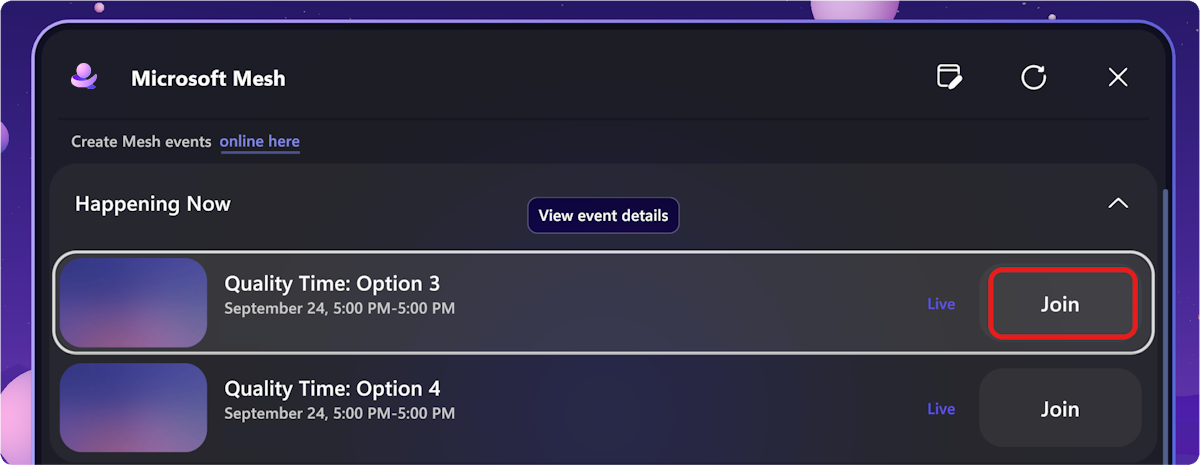
イベント に参加する 前に、[参加前] ダイアログ ボックスが表示されます。 事前参加ダイアログからアバターを選択またはカスタマイズできます。
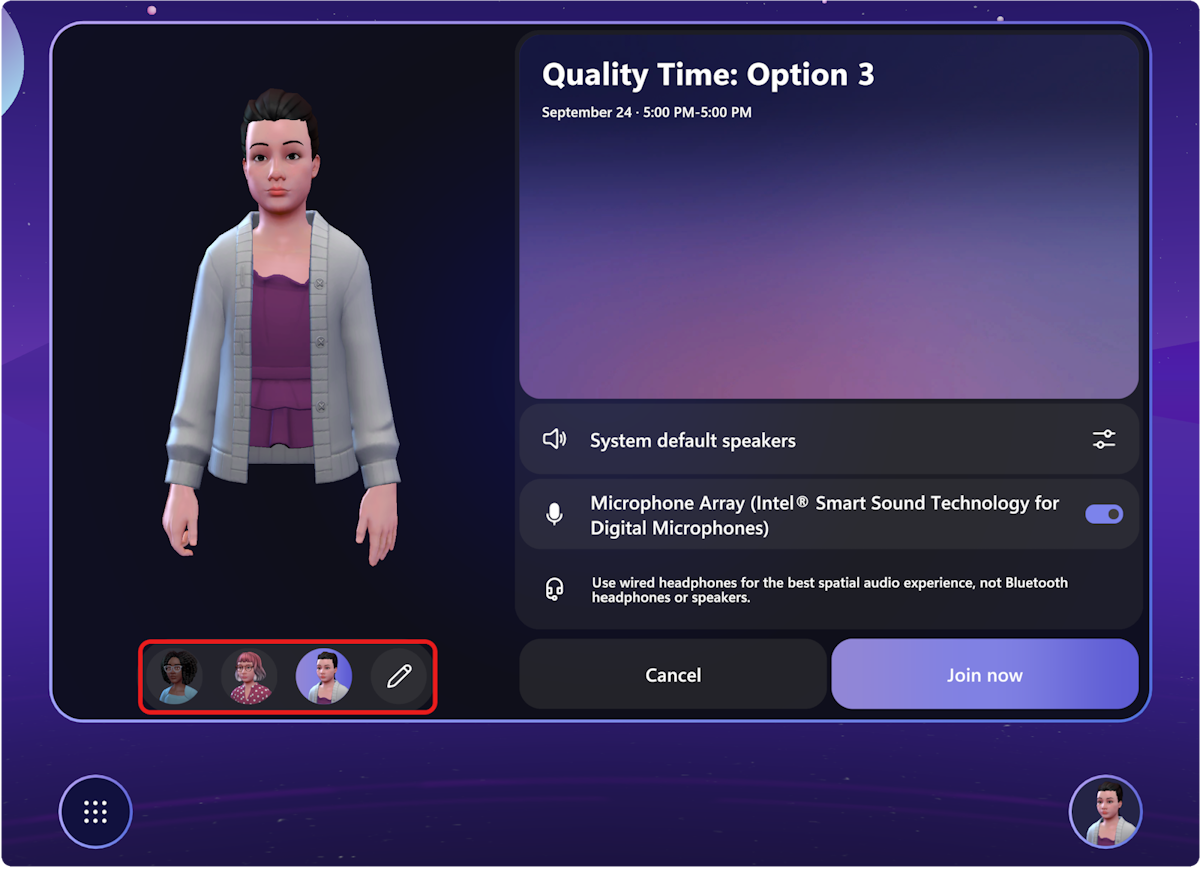
詳細については、「 アバターをカスタマイズする」を参照してください。
[ 事前参加 ] ダイアログからオーディオ デバイスを選択することもできます。
![[Mesh prejoin]\(メッシュの事前結合\) 画面のスクリーンショット](media/prejoin-dialog-audio.png)
[ デバイス ] ダイアログ ボックスが表示され、オーディオ デバイスをテストできます。
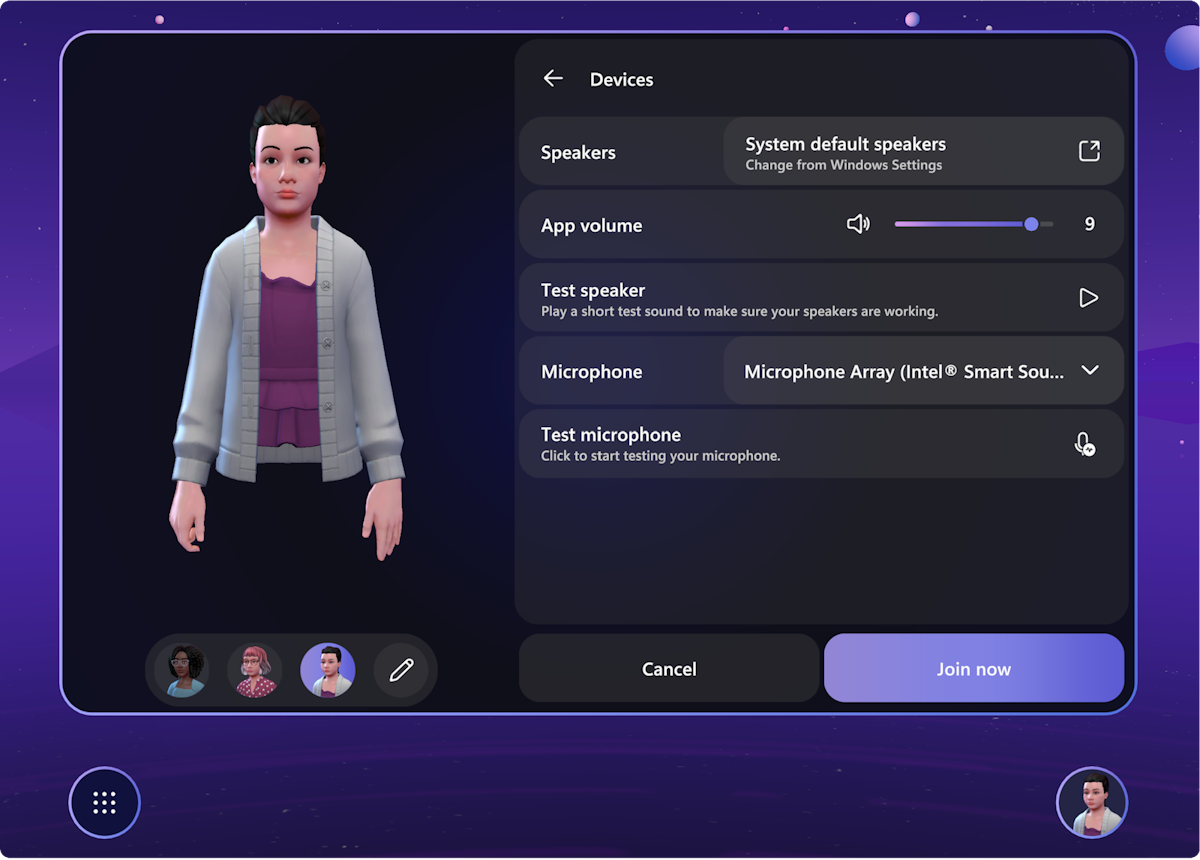
注意
PC 上の Mesh アプリでは、Windows の既定のスピーカーは常に Mesh によって使用されます。 スピーカーの設定は、Windows の [設定] -[システム] ->>[サウンドの設定] ダイアログ ボックスで変更できます。
Mesh のオーディオに関してよく寄せられる質問の詳細については、 こちらを参照してください。
イベントをお楽しみください
これで、コンテンツの表示、他のユーザーとのコミュニケーション、ゲストの話し声の聞き取り、エモート、セルフィーの取得を行うことができます。
イベント環境では、ゲーム、パズル、またはインタラクティブな要素を操作できます。
